|
|
Windows 8 / 8.1のタスクスケジューラでバッテリ駆動中にタスクが動作しないよう設定する方法 | ||
Windows 8 / 8.1のタスクスケジューラでバッテリ駆動中にタスクが動作しないよう設定する方法 |
|
Q&A番号:015468 更新日:2014/04/03 |
 | Windows 8 / 8.1のタスクスケジューラで、バッテリ駆動中にタスクが動作しないよう設定する方法について教えてください。 |
 | バッテリ駆動中にタスクが実行しないように設定することで、バッテリの消費を抑えることができます。 |
はじめに
タスクスケジューラでは、AC電源で起動しているときだけタスクを実行するように設定できます。
ノートパソコンを使用している場合、バッテリ駆動時にタスクを実行しないように設定することで、バッテリの消費を抑える効果があります。
操作手順
Windows 8 / 8.1のタスクスケジューラでバッテリ駆動中にタスクが動作しないよう設定するには、以下の操作手順を行ってください。
※ ここではWindows 8の画面で案内していますが、 Windows 8.1でも同様の操作が行えます。
「Windows」キーを押しながら「X」キーを押し、表示された一覧から「コントロールパネル」をクリックします。

「コントロールパネル」が表示されます。
「システムとセキュリティ」をクリックします。
※ 表示方法がアイコンの場合は「管理ツール」をクリックし、表示された画面から「タスクスケジューラ」をダブルクリックして手順4へ進みます。
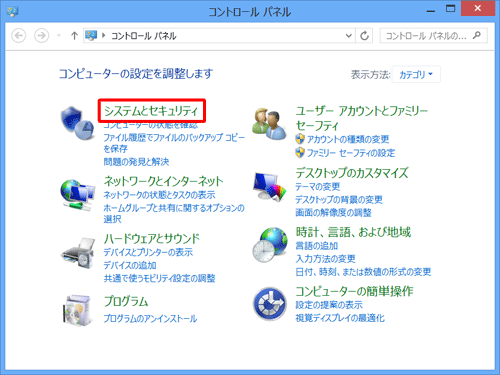
「タスクのスケジュール」をクリックします。
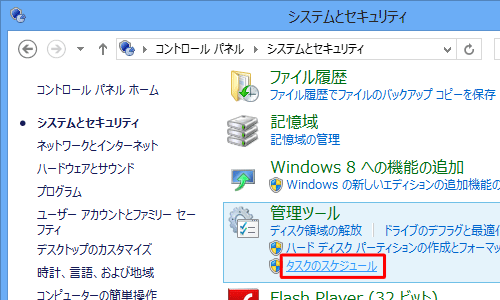
「タスクスケジューラ」が表示されます。
画面左側の「タスクスケジューラライブラリ」をクリックし、設定を変更するタスクをダブルクリックします。
ここでは例として、「ディスククリーンアップ」をダブルクリックします。
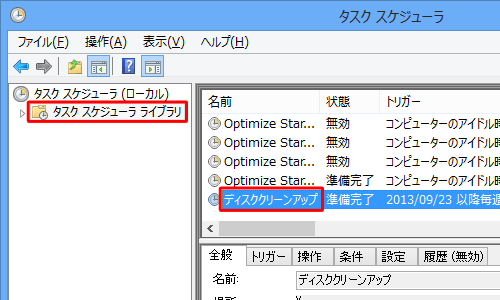
「(タスク名)のプロパティ(ローカルコンピューター)」が表示されます。
「条件」タブをクリックし、「電源」欄の「コンピューターをAC電源で使用している場合のみタスクを開始する」と「コンピューターの電源をバッテリに切り替える場合は停止する」にチェックを入れ、「OK」をクリックします。
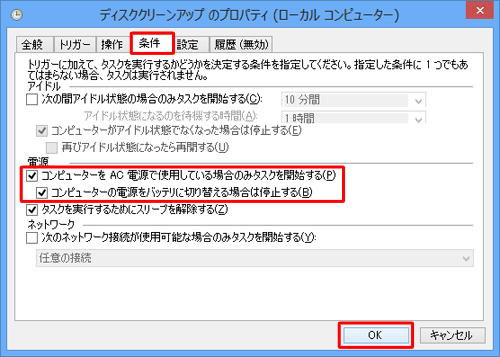
「タスクスケジューラ」画面に戻ります。
設定を変更したタスクをクリックし、「条件」タブをクリックして設定が変更されていることを確認します。
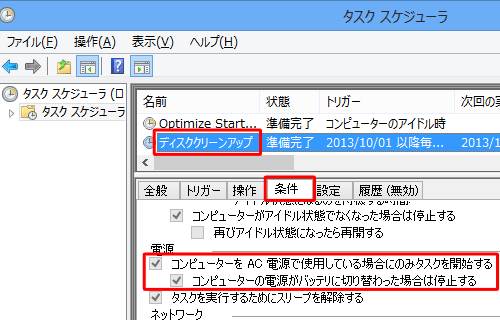
以上で操作完了です。
設定したタスクがバッテリ駆動中に動作しないことを確認してください。
このQ&Aに出てきた用語
|
|
|


 タスクスケジューラでバッテリ駆動中にタスクが動作しないよう設定する方法
タスクスケジューラでバッテリ駆動中にタスクが動作しないよう設定する方法








